Caixa de escopo é uma ferramenta que permite você gerenciar e controlar uma ou mais regiões de uma vista, facilitando a criação de novas vistas, tanto no 2D como no 3D. Aprenda a usar esta ferramenta agora!
É muito comum em um projeto você ter um nível como o de uma planta baixa, onde você precisa trabalhar separadamente os ambientes, gerando novas vistas em outras escalas, para melhor exibir os detalhes e informações daquele ambiente.
Utilizando a ferramenta caixa de escopo, você pode ganhar uma maior velocidade limitando a visualização do seu projeto especificamente a estas áreas.
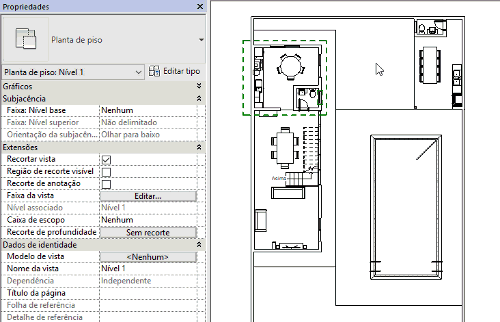
Não há um limite para quantas caixas de escopo você pode inserir e o ganho de velocidade é significativo. Vamos aprender a criar e trabalhar com caixas de escopo.
CRIANDO UMA CAIXA DE ESCOPO
A criação de uma caixa de escopo é um processo muito simples, basta você selecionar a vista desejada e ir até a aba Vista e no painel Criar selecionar a opção Caixa de escopo.
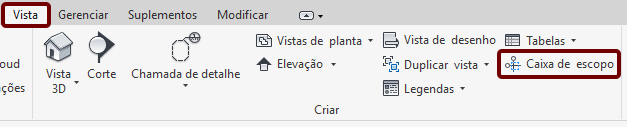
A ferramenta caixa de escopo, não entra no modo de croqui, sendo assim, o único formato disponível é o retangular. Desta forma, basta clicar na ferramenta e criar uma seleção retangular. Antes disso observe que na faixa de opções aparecem dois campos sendo o Nome da caixa de escopo e a Altura.

O nome eu entendi, mas o que é essa altura?
Então, o que acontece é que o uso da caixa de escopo não se limita apenas ao 2D, mas se estende ao 3D também. Claro que vamos explorar as possibilidades em ambos os casos. Como exemplo vou criar uma caixa de escopo, nomear como cozinha e selecionar a área equivalente a cozinha do meu projeto.
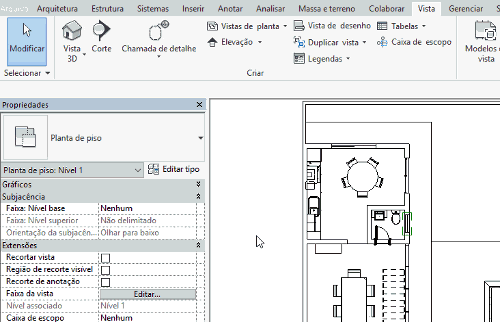
Simples assim. Agora essa região com o tracejado em verde corresponde a caixa de escopo denominada cozinha. E não precisa ficar preocupado, pois a caixa de escopo não aparece na impressão, então nem vale o esforço ficar ocultando.
Antes de ativar a caixa de escopo, vou sugerir que você duplique a vista, para que apenas a vista duplicada seja afetada pela ativação da Caixa de Escopo. Para isso basta clicar com o botão direito sobre a vista desejada e escolher a opção Duplicar vista.
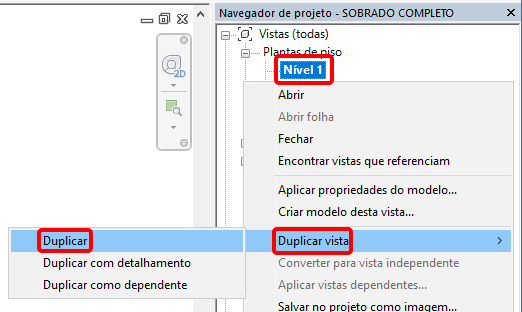
Eu chamei a nova vista de Nível 1 – cozinha. Agora vou fazer a ativação da caixa de escopo diretamente na vista Nível 1 – cozinha.

Não sabe trabalhar com a ferramenta Duplicar vista? Então clique no link abaixo e aprenda:
Agora vamos ativar a caixa de escopo. Vá para a vista desejada e sem clicar em nada, acesse o painel de Propriedades e localize o campo Extensões e a opção Caixa de escopo.
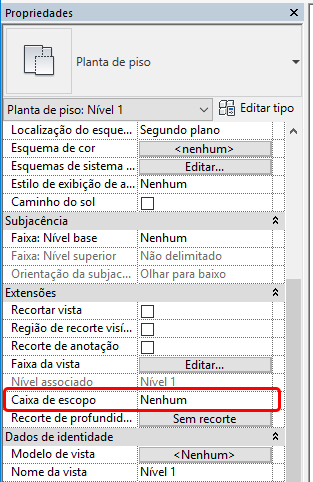
Se você clicar no campo Nenhum verá que a opção Cozinha será exibida.
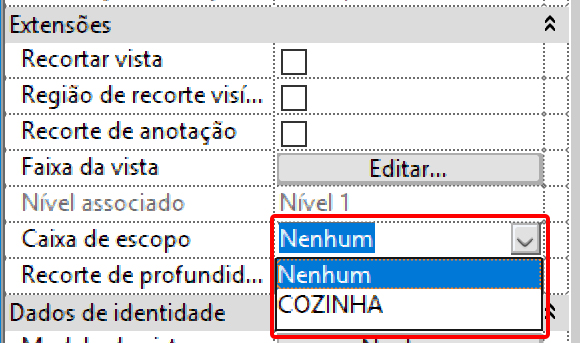
Clique na opção e observe o que acontece com a exibição do seu projeto na vista atual.
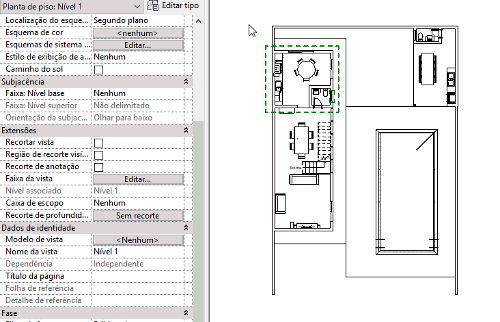
Somente a área correspondente a caixa de vista passa a ser exibida. Observe que a área da caixa de escopo agora é uma linha contínua. Na verdade esta nova “caixa” é uma Região de recorte. Não sabe o que é uma Região de recorte? Vou sugerir que antes de continuar leia a publicação que fiz sobre Região de recorte clicando no link abaixo:
Aqui temos uma diferença que em quando usamos o Recortar vista temos as alças de manipulação (bolinhas azuis), porém quando a mesma foi criada a partir de uma Caixa de escopo não é possível editar o seu tamanho, uma vez que a mesma está associada a região a Caixa de escopo.
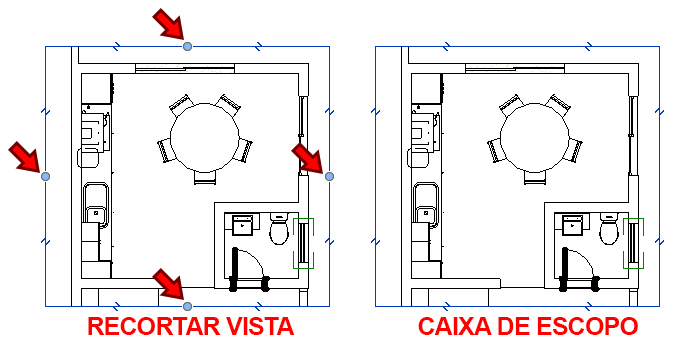
A diferença é simplesmente a restrição a alteração do seu tamanho, que deve ser realizada diretamente na Caixa de escopo (linha tracejada verde).
Ei! Mas ela sumiu, e agora?
Calma, como você ativou a caixa de escopo quando foi até o campo de Propriedades, é como se você estivesse dentro dela. Para voltar a exibir o projeto inteiro basta ir até a janela de Propriedades e alterar a opção Caixa de escopo para Nenhum.
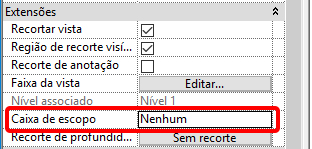
Isso permite que você possa visualizar o Nível atual por completo novamente. Porém como você deve ter percebido a única diferença foi que a caixa de escopo (linha tracejada) voltou, porém você continua vendo apenas a cozinha.
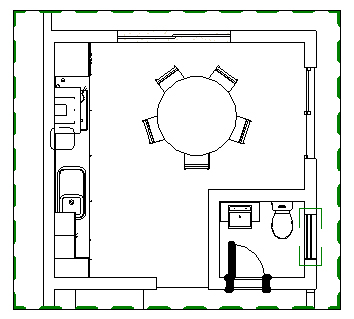
O que eu faço agora? Como exibir o nível inteiro novamente?
Basta ir até o menu inferior na barra de controle de vista e desativar a opção Recortar vista.

Você pode criar quantas caixas de escopo você achar que seu projeto precisa. Não há um limite.
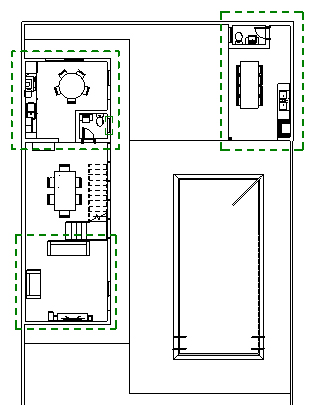
CAIXA DE ESCOPO – VISTA 3D
Se você se aventurou a visualizar a sua vista 3D vai perceber que a caixa de escopo está visível, o que quer dizer que ela também pode ser ativada nesta vista.
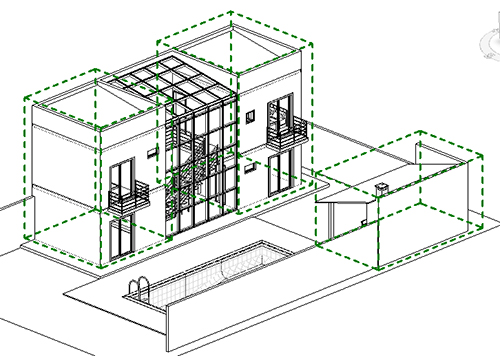
Mas onde eu clico para ativar a caixa de escopo?
Então, o problema é que esta opção só está disponível a partir da versão Revit 2019, onde basta ir até o botão caixa de escopo está disponível no Painel de Propriedades, no campo Extensões.
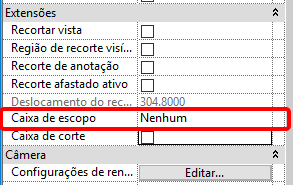
Se você tiver uma versão anterior, precisamos de alguns cuidados antes para poder acessar este recurso. Primeiro, você precisa de uma vista onde a caixa de escopo esteja ativada. No meu caso é a vista Nível 1 – Cozinha. Em seguida você pode ir a uma vista 3D (de preferência, duplique a vista).
Vá até a Viewcube, clique com o botão direito e selecione as opções: Orientar para a vista, Plantas de piso e selecione o nível desejado (no meu caso Planta de piso: Nível 1 – Cozinha).
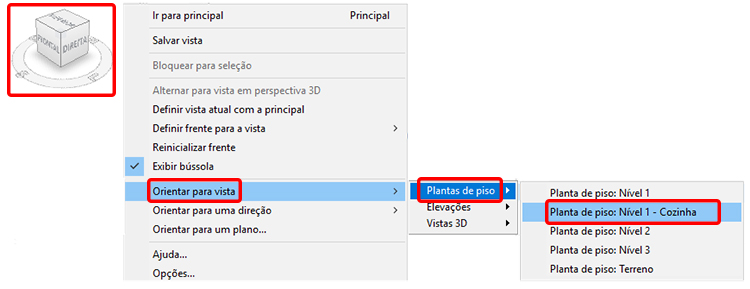
A Viewcube será rotacionada para a vista superior, então você pode girar a ViewCube para visualizar melhor a vista.
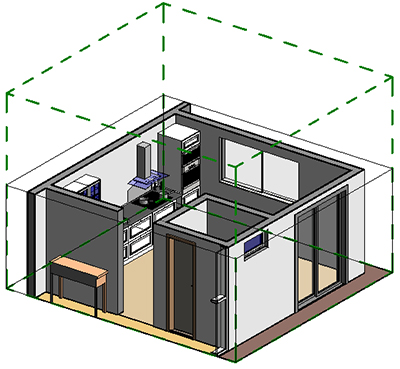
A diferença é que na vista 3D a Caixa de escopo ativa a Caixa de corte. Mas já agiliza o processo de trabalho. Se preferir você pode ocultar a caixa de escopo e continuar trabalhando com a caixa de corte.
Em resumo, a Caixa de Escopo permite requadrar rapidamente qualquer área do seu projeto permitindo uma ágil visualização e configuração do projeto para impressão ou apresentação.
Gostou? Assine nossa Newsletter e seja avisado por e-mail quando saírem novas publicações!
Curtam nossa página! Facebook! E não esqueça de fazer uma avaliação da página!
Participem do nosso grupo! Grupo QualifiCAD
Dúvidas? Comentem!


Sensacional Luís, são dicas que a cada dia otimizam, ao menos pra mim, na utilização desse incrível software. Grande abraço e prosperidade.
Muito bom esses comentários, um bom incentivo para quem está iniciando no REVIT. Parabéns.